Протокол WebRTC изначально разрабатывался для браузера Google Chrome. Соответственно, он используется в нём по умолчанию. Для тех, кто не в курсе, WebRTC - это специальная технология для прямой передачи данных между браузерами. Она вызывает утечку вашего IP адреса, поэтому многие пользователи отключают её, чтобы обеспечить себе безопасность.
Чтобы отключить WebRTC в Chrome, нужно использовать специальное расширение WebRTC control для Chrome. Оно позволит включать и выключать технологию нажатием одной кнопки.
Чтобы сделать это нужно:
- Запустить Google Chrome.
- Открыть меню браузера, находящееся в правом верхнем углу.
- Навести курсор на “Дополнительные инструменты и выбрать пункт “Расширения.”

- Откроется страница с вашими расширениями. Пролистываем страницу вниз и нажимаем на ссылку “Ещё расширения.”
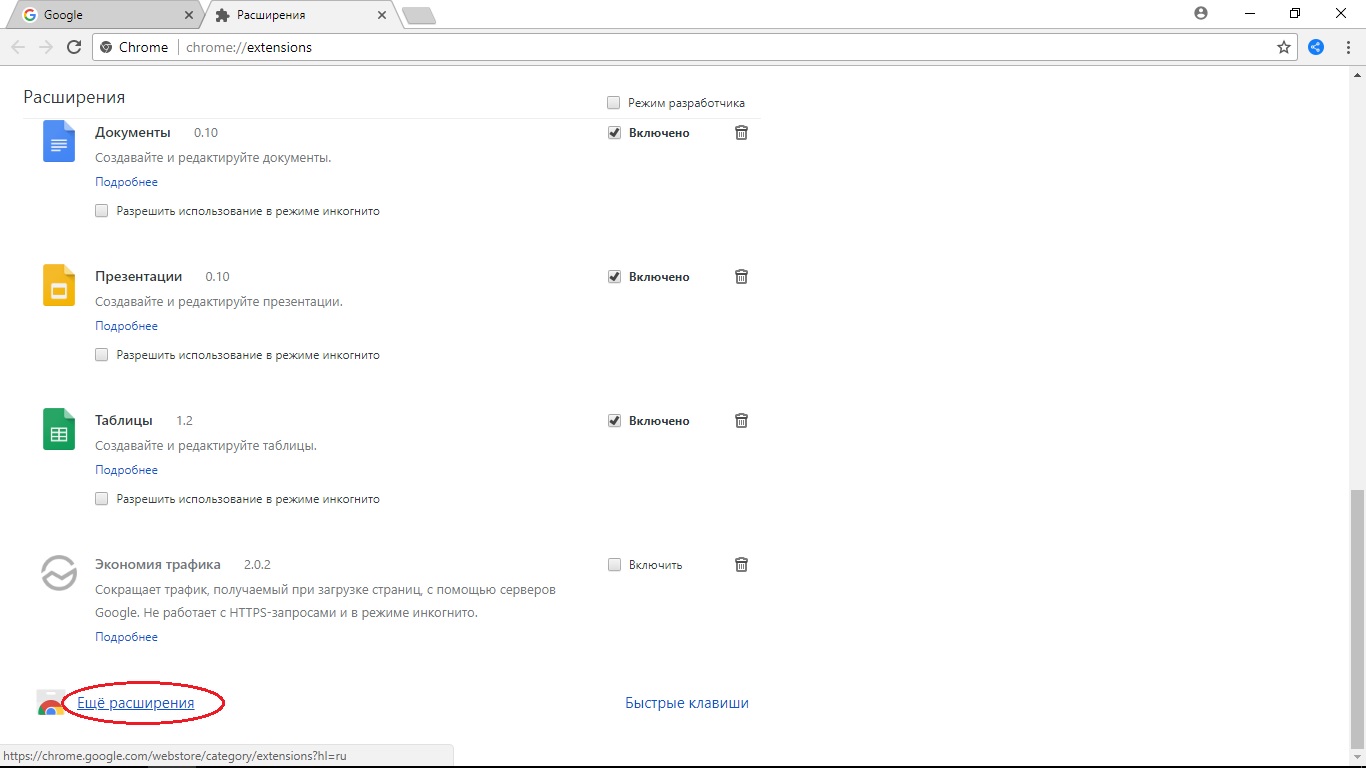
- Вас перебросит в интернет магазин Google Chrome. В строке поиска, в левом верхнем углу экрана, вводим название приложения “WebRTC control” и нажимаем Enter.
- В списке приложений выбираем нужное и нажимаем “Установить.”

- Во всплывающем окне нажимаем на кнопку “Установить расширение.”

- Приложение автоматически установится и будет включено. Оно будет отображено в виде значка на панели расширений в правом верхнем углу. Если приложение работает - его значок будет синего цвета. Включить и отключить WevRTC можно нажатием на этот значок.
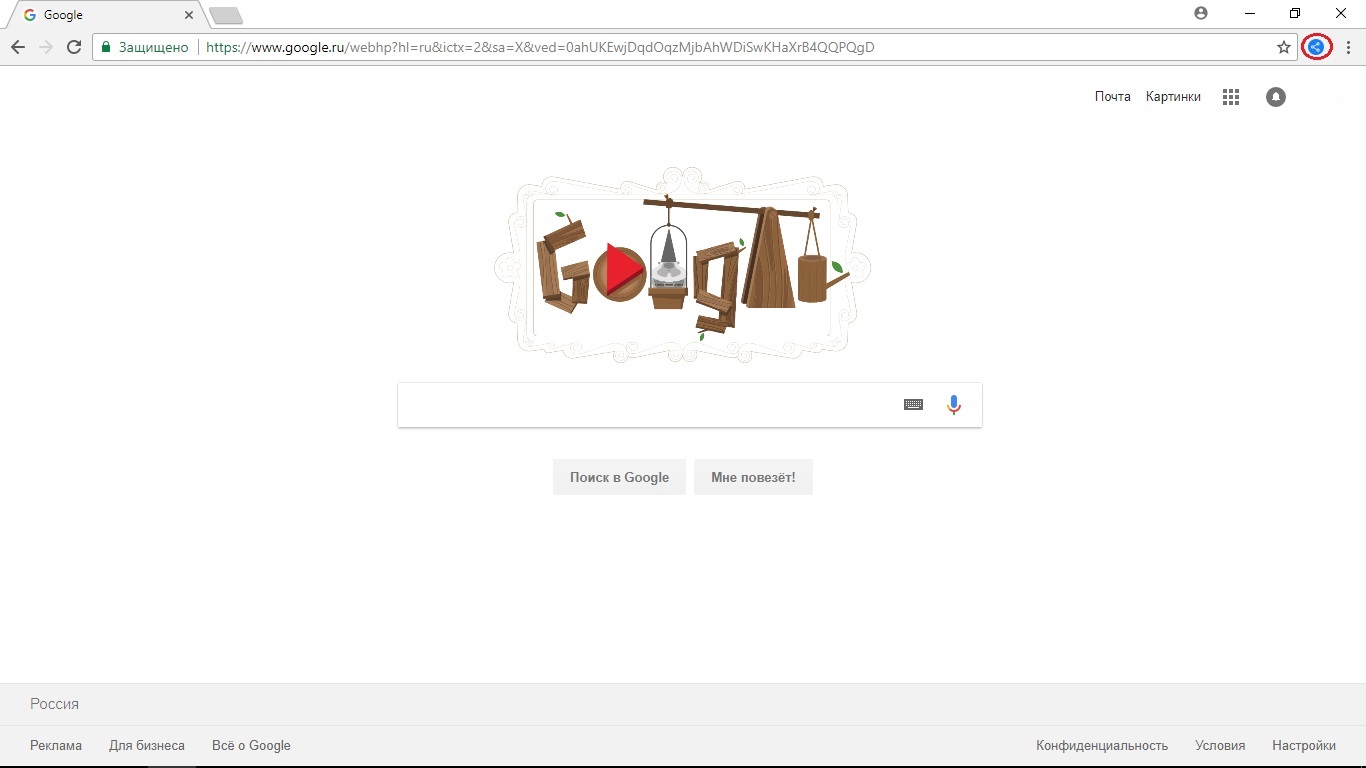
К сожалению, WebRTC в Chrome нельзя отключить вручную по крайней мере в ПК версии, поэтому вам в любом случае придётся использовать стороннее расширение.
Отключение WebRTC на Android
Ещё проще отключить WebRTC в Chrome на Android устройствах. Для этого вам даже не потребуется использовать плагин.
- Открыть браузер.
- В адресную строку ввести команду “chrome://flags/#disable-webrtc” (без кавычек).
- После этого устанавливаем значение “Enable”.
- На это всё, WebRTC на Android версии Chrome будет отключён.
Как видите, отключить WebRTC несложно как на компьютерной версии браузера, так и на мобильной. Лучше всего не пожалеть времени и сделать это единожды, чтобы не испытывать проблем с безопасностью и утечкой вашего IP адреса. Надеемся, эта инструкция вам помогла и оказалась полезной. Спасибо за внимание!
Если вам всё же непонятно, то смотрите видео, в котором мы расскажем как отключить WebRTC dj всех браузерах.
Стремление обеспечить максимально эффективную передачу потоковых данных между браузерами приводит к появлению всё новых и более совершенных технологий, но они же могут стать источником новых опасений для пользователей, высоко ценящих приватность и безопасность в интернете. Одной из таких технологий является Real-Time Communications
или сокращенно , представляющая собой набор API
-интерфейсов, используемых, в частности, для обеспечения голосовой и видеосвязи в браузерах.

В настоящее время поддерживают большинство популярных веб-обозревателей, включая Google Chrome , Mozilla Firefox , Opera и Microsoft Edge . Эта полезная во многих отношениях технология имеет, с другой стороны, существенный недостаток, поскольку делает потенциально видимым сайтами реальный IP -пользователя даже в случае использования последним VPN и других инструментов обеспечения приватности в глобальной сети. Не все, однако, сайты используют , но и не все браузеры позволяют его отключать, по крайней мере, через основные настройки. Ниже мы покажем, как отключить в популярных обозревателях, а пока давайте узнаем, как определить, использует ли эту технологию сайт.
Если у вас Google Chrome или иной браузер на базе Chromium (Opera, Yandex и т.д.) , откройте анализируемый веб-ресурс, а затем перейдите в новой вкладке по адресу chrome://webrtc-internals . Если сайт предпринял попытку установить -соединение, вы увидите такую картину, как на скриншоте (адрес сайта будет указан наверху) .

В противном случае страница будет выглядеть вот так:

Если у вас , так же откройте сайт и перейдите в новой вкладке по адресу about:webrtc . Использующий сайт отобразится в разделе «Статистика сессии» , иначе раздел будет пустым.


К сожалению, разработчики браузеров пока что остаются глухи к просьбам пользователей сделать отключенным по умолчанию, вот и приходится действовать своими силами. Проще всего деактивировать технологию в . Для этого открываем служебную страницу , жмем кнопку «Я принимаю на себя риск» , находим параметр , меняем двойным кликом его значение с true на false и перезапускаем браузер.


В качестве альтернативы можно воспользоваться расширением , установив его из Магазина дополнений Firefox . А еще лучше скачайте утилиту , запустите и отметьте в списке выведенные ею параметров опцию (расположена в ветке Media, Camera, Mic) .


С Google Chrome всё немного сложнее. В его скрытых настройках нет опции, которая позволяла бы отключать , но это можно попробовать сделать с помощью стороннего расширения SсriptSafe . Будучи установлен, плагин отключает скрипты, в том числе и , жаль вот только, что у способа есть недостаток, ведь никто не может гарантировать, что сайты после этого будут нормально работать. Этот же плагин можно использовать для отключения в Opera и (версии ищите в магазинах дополнений) .
WebRTC – протокол, при помощи которого происходит обмен данными в режиме реального времени между браузерами без промежуточных серверов. Все основные браузеры поддерживают WebRTC.
Опасность WebRTC
WebRTC может нести опасность для всех пользователей, которые хотят остаться анонимными при работе в сети Интернет. WebRTC может «засветить» реальный IP юзера, несмотря на использование VPN, Tor, Proxy.
Во время аудио и видеосвязи при помощи WebRTC между двумя компьютерами происходит взаимная передача публичных и локальных IP адресов. Открытый процесс обмена IP адресами не защищен, и легко перехватывается средствами JavaScript.
Как проверить состояние WebRTC
Протестировать утечку IP адресов через WebRTC можно на сайте .
Как заблокировать WebRTC в Firefox
Блокировка WebRTC возможна через изменение настроек Firefox.
- Прописываем в адресной строке браузера команду, которая показывает расширенные настройки «about:config».
- Находим через поиск параметр «media.peerconnection.enabled».
- Правой кнопкой мыши переключить «true» на «false».
- Тестируем состояние WebRTC на сайте .
Как отключить WebRTC в Chrome
В браузере Chrome не предусмотрено возможности отключения WebRTC. Для отключения потребуется установить плагин «WebRTC Control».
- В настройках браузера ищем «Дополнительные инструменты» и «Расширения».
- Далее в «Расширениях» поиском ищем и устанавливаем плагин «WebRTC Control».
- Результат проверяем тестом анонимности на сайте .
Как отключить WebRTC в Opera
Чтобы отключить WebRTC в браузере Opera, используем плагин «WebRTC Control».
- В настройках браузера ищем «Расширения» и выбираем «Добавить расширения».
- Далее вписываем в поиск название плагина «WebRTC Control» и устанавливаем.
- Проверяем результат тестом анонимности на сайте .
Как отключить WebRTC в Yandex
В браузере Yandex отключить WebRTC возможно путем установки плагина «WebRTC Control».
- В настройках браузера ищем «Дополнения» и выбираем «Все дополнения».
- Далее выбираем «Каталог расширений», поиском ищем плагин «WebRTC Control» и устанавливаем его.
- Проверяем результат тестом на анонимность на сайте сайт.
Следует помнить, что плагины не всегда могут защитить от утечки реального IP адреса по WebRTC, так как после обновления браузеры могут не поддерживать установленные плагины..
На момент написания статьи все инструменты были протестированы и работали. Если какой-либо способ не работает, напишите в комментариях, мы реагируем быстро и быстро дополним статью, и найдем новый способ блокировки.
Для улучшения конфиденциальности и безопасности пользователей при использовании веб-браузера.
VPN-клиент бесплатен в использовании, не накладывает ограничений в отношении пропускной способности или объема трафика, поэтому нет оснований для отказа от использования функции, если конечно Вы уже не используете VPN с полным покрытием системы.
Одна из причин, по которой норвежская компания добавила VPN - улучшение приватности путем обеспечения анонимности пользователей при использовании браузера.
Как и в случае с любым другим решением VPN или прокси, важно убедиться, что основная программы не допускает утечку информации на удаленные сервера.
Если Вы включили функцию VPN в Opera, то при проверке потенциальных утечек, Вы заметите следующее:
- Обычные проверки IP-адреса показывают только IP-адрес VPN-сервера, а не реальный адрес компьютера;
- Проверка утечки WebRTC показывает локальный и удаленный IP-адрес компьютера.
Opera, как и многие другие современные веб-браузеры поддерживает протокол WebRTC, а значит может пропускать утечку реального IP-адреса даже при использовании VPN.
Некоторые браузеры, такие как Firefox позволяют отключать WebRTC полностью, в то время как другие продукты не предлагают данную функциональность. Учитывая, что WebRTC может использоваться сайтами в целях идентификации, даже если Вы используете VPN или прокси, Вы наверняка захотите отключить технологию, если ей не пользуетесь.
Блокируем утечку IP-адреса в Opera VPN
Opera не имеет встроенных опций для отключения WebRTC, но Вы можете установить браузерное расширение, которое контролирует утечки WebRTC в браузере и улучшает конфиденциальность при использовании встроенной в Opera функции VPN или решений VPN с полным покрытием системы.
Загрузите и установите расширение WebRTC Leak Prevent в браузер Opera. Вы заметите, что плагин блокирует доступ к локальному IP-адресу компьютера, но публичный IP-адрес по-прежнему передается реализацией WebRTC.
Для устранения данной утечки, откройте настройки расширения. Открыть список всех установленных дополнений можно, введя в адресную строку браузера адрес страницы opera://extensions/ и нажмите по кнопке Настройки рядом с названием WebRTC Leak Prevent.

На странице настроек нужно сделать следующее:
- Проверьте, чтобы опция "Prevent WebRTC from using non-proxied UDP" была включена;
- В секции “IP handling policy” выберите значение "Disable non-proxied UDP (force proxy)".
Главное, что необходимо обеспечить пользователю для работы с браузером Mozilla Firefox – максимальную безопасность. Пользователи, кому важна не только безопасность в процессе веб-серфинга, но и анонимность, даже при использовании VPN, часто интересуются тем, как в Mozilla Firefox отключить WebRTC. На этом вопросе сегодня мы и остановимся подробнее.
WebRTC – специальна технология, осуществляющая передачу потоков между браузерами, используя технологию P2P. Например, с помощью данной технологии можно осуществлять голосовую и видеосвязь между двумя и более компьютерами.
Проблема данной технологии заключается в том, что даже при использовании TOR или VPN WebRTC знает ваш реальный IP-адрес. Более того, технология его не просто знает, но и может передавать данную информацию третьим лицам.
Как отключить WebRTC?
Технология WebRTC по умолчанию активирована в браузере Mozilla Firefox. Для того, чтобы выполнить ее отключение, вам потребуется перейти в меню скрытых настроек. Для этого в адресной строке Firefox перейдите по следующей ссылке:
about:config
На экране отобразится предупредительное окно, в котором вам необходимо подтвердить намерение открыть скрытые настройки, щелкнув по кнопке «Я обещаю, что буду осторожен!» .

Вызовите строку поиска сочетанием клавиш Ctrl+F . Введите в нее следующий параметр:
media.peerconnection.enabled
На экране отобразится параметр со значением «true» . Измените значение данного параметра на «false» , дважды щелкнув по нему левой кнопкой мыши.

Закройте вкладку со скрытыми настройками.
С этого момента технология WebRTC отключена в вашем браузере. Если вам вдруг потребуется ее снова активировать, вам понадобится снова открыть скрытые настройки Firefox и выставить значение «true».



